Sebastian Pontus
Smart Home z robotem Photon – zdalne dźwięki audio i włamywacze
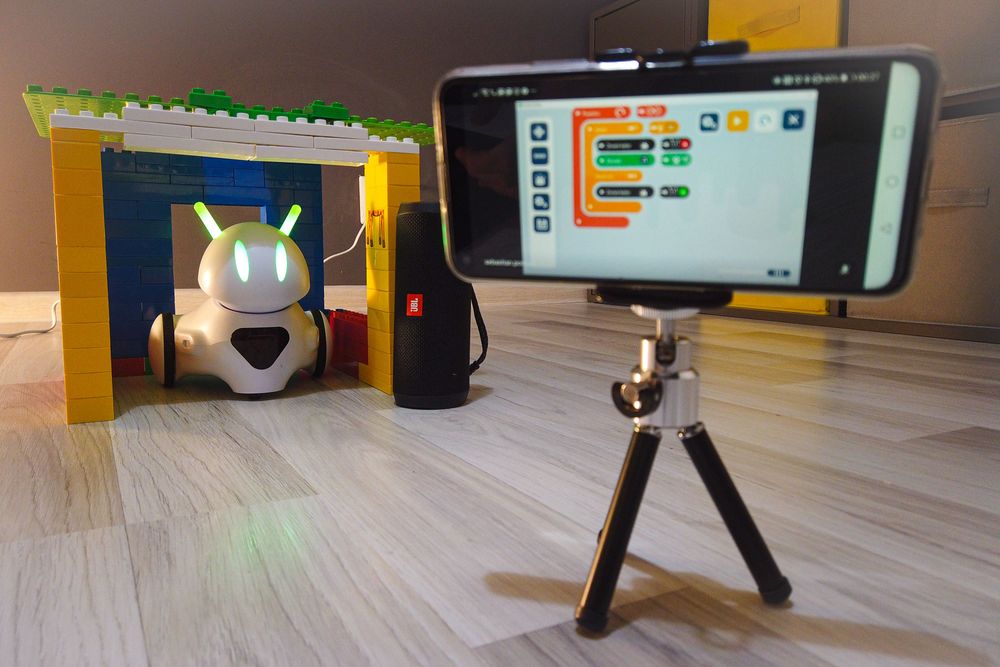
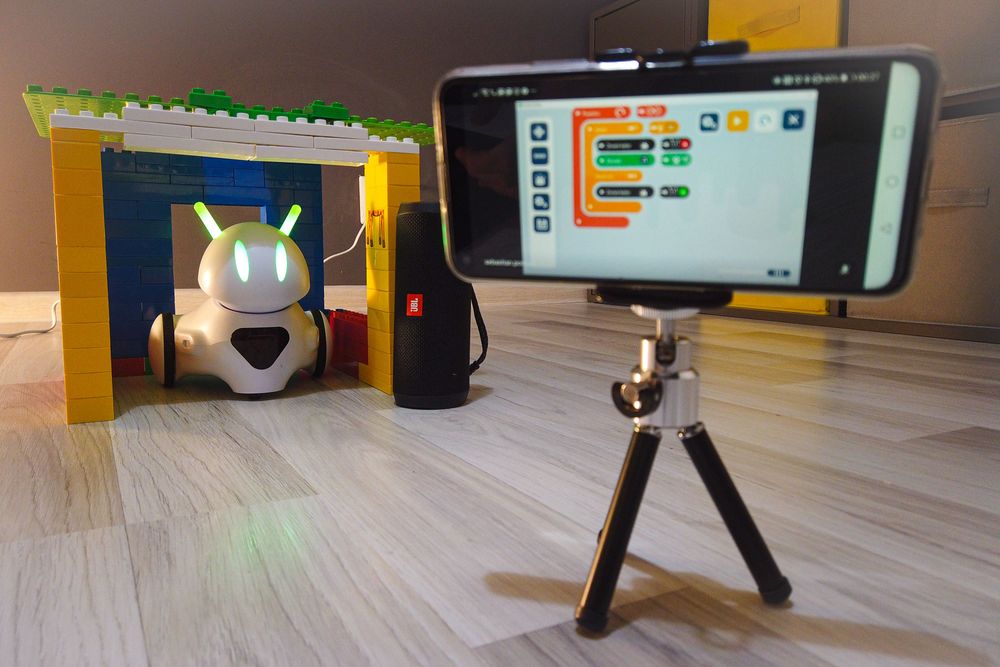
Odniesienie do podstawy programowej
Technika IV-VIII: I.5, III.1, III.2, III.3, V.1, V.2 Informatyka IV-VI: I.2.3, I.3, II.1.2, III.2.2, III.2.3
Cele zajęć
- zna pojęcie inteligentnego domu i rozumie zasadę jego działania
- wie, w jaki sposób korzystać z poleceń „Powtórz” i „Czekaj aż”
- wie, jak za pomocą platformy Microsoft udostępnić ekran i przekazać nad nim kontrolę innym jednostkom komputerowym (połączenie serwer – klient)
- potrafi napisać program sterujący zdarzeniami na ekranie komputera za pomocą czujnika robota
Metody pracy
- pogadanka
- burza mózgów
- symulacyjna
Formy pracy
- grupowa
- indywidualna
Materiały
- dwa niezależne konta MS Teams (konto zalogowane na laptopie nauczyciela (serwer) oraz konto zalogowane na smartfonie/tablecie – przekaz obrazu z otoczenia)
- karton lub makieta domu dla robota Photon
- (opcjonalnie) głośnik Bluetooth, podłączony do komputera (bezprzewodowa transmisja dźwięku)
- ćwiczenia interaktywne Genial.ly: http://bit.ly/Smart_Home_audio_prezentacja
- laptopy z zainstalowaną aplikacją Microsoft Teams
- kamera połączona z platformą MS Teams (np. ze smartfona/tabletu)
Załączniki
Przebieg zajęć
SCENARIUSZ JEST KONTYNUACJĄ ZAJĘĆ Z CYKLU "SMART HOME Z ROBOTEM PHOTON". PIERWSZY SCENARIUSZ Z TEGO CYKLU (ZDALNE STEROWANIE OŚWIETLENIEM BUDYNKU) DOSTĘPNY JEST TUTAJ: https://portal.photon.education/pl/scenariusz/75-smart-home-z-robotem-photon-%E2%80%93-zdalne-sterowanie-o%C5%9Bwietleniem-budynku
Przygotowanie do lekcji
Szczegółowy opis przygotowania do lekcji znajduje się w scenariuszu: https://portal.photon.education/pl/scenariusz/75-smart-home-z-robotem-photon-%E2%80%93-zdalne-sterowanie-o%C5%9Bwietleniem-budynku.
Przebieg zajęć:
1. Rozpoczęcie
- Nauczyciel wita się z uczniami, sprawdza jakość połączenia – mikrofon, głośnik. Przypomina podstawowe zasady uczestnictwa w zajęciach online.
- Dobrze jest przypomnieć o możliwości zgłaszania się w aplikacji MS Teams.
- Warto też wspomnieć, że w zespole pojawiło się dodatkowe konto, które będzie wykorzystane jako narzędzie dodatkowe podczas pracy. Konto to przesyła jedynie obraz wideo.
2. Rozgrzewka
- Nauczyciel przesyła uczniom link do wirtualnej gry SUDOKU, która wprowadza w tematykę lekcji. Na jej podstawie nauczyciel prosi uczniów, by zgadli, jak przedstawione grafiki łączą się z robotem Photon.
Link: http://bit.ly/Smart_Home_audio_prezentacja (slajd 2) - Uczniowie mogą rozwiązywać zadania na własnych komputerach, nauczyciel natomiast może udostępnić ekran swojego komputera, by uczniowie, korzystając ze współrzędnych rozwiązali zadania wspólnie.
- Uczniowie powinni zauważyć dwie zależności:
- głośnik – wydawanie dźwięków przez robota
- czujnik dźwięku – reakcja na hałas/brak hałasu.
3. Inteligentny dom - zalety
- Jeżeli jest to kolejna lekcja omawiająca to zagadnienie, można to pytanie pominąć.
- Zamiast tego warto przypomnieć jakie elementy, wyzwania dotyczące tego tematu pojawiły się podczas poprzednich lekcji.
4. Elementy inteligentnego domu - dźwięk
- Nauczyciel proponuje uczniom, by zastanowili się, w jaki sposób system audio (na razie tylko głośniki) znajdujące się w inteligentnym domu mogłyby okazać się przydatne.
- Uczniowie mogą pracować w grupach, mogą też wspólnie zapisać swoje pomysły za pomocą tablicy interaktywnej (np. https://explaineverything.com/).
- Dobrze nakierować uczniów tak, by pojawiły się propozycje:
- pozostawienia informacji dla rodziny (np. kiedy dziecko otworzy drzwi, z głośnika pojawia się nagrana informacja od mamy „wyszłam na zakupy, będę za chwilę”)
- informacji o sytuacji awaryjnej – np. wysoka zawartość tlenku węgla w powietrzu – otwórz okno
- zdalnego uruchomienia muzyki (a dlaczego nie? 😊)
5. Smart Home w praktyce – odtwarzanie sygnałów, nagrywanie wiadomości (Photon Joystick)
- Nauczyciel uruchamia aplikacje Photon Magic Bridge i łączy się za jej pośrednictwem z robotem Photon. Następnie wewnątrz aplikacji uruchamia interfejs Joystick.
- Dalej przechodzi do platformy MS Teams i udostępnia swój ekran z uruchomioną aplikacją Photon Magic Bridge: Interfejs Joystick.
- Następnie przypomina uczniom zasadę pracy zdalnej z robotem Photon:
uczniowie mają do dyspozycji dwa konta:
a) jedno, w którym będą ze swoich komputerów zdalnie sterować robotem. Aby uzyskać taką możliwość muszą jako operatorzy poprosić nauczyciela o zdalny dostęp do robota (polecenie MS Teams: "Przekaż Kontrolę").
b) drugie, które przekazuje obraz z otoczenia robota. - Uczniowie korzystając z możliwości przekazania kontroli nad ekranem wybierają kilka dźwięków, które programują z własnych komputerów (a które są odtwarzane w domu nauczyciela). Uczniowie, słyszą we własnych głośnikach dźwięki odtwarzane w domu nauczyciela poprzez jego mikrofon.
- Nauczyciel może też poprosić uczniów, by sterowali robotem w taki sposób, by ten dotarł do przeszkody/ściany i dopiero wtedy wydał konkretny dźwięk/zmienił kolor oczu i czułek.
6. Smart Home w praktyce – czujnik dźwięku (Photon Blocks)
- Nauczyciel wyjaśnia uczniom, że kolejnym elementem inteligentnego domu, który teraz zaprogramujemy, będzie wykorzystanie czujnika dźwięku – jako nasłuchu i alarmu podczas naszej nieobecności.
- Chcemy, by w momencie kiedy w domu zrobi się głośno, sterownik (robot) zareagował, włączając sygnał alarmowy.
- Głównym sterownikiem w domu i jednocześnie czujnikiem dźwięku jest robot Photon.
- Nauczyciel najpierw wspólnie z uczniami tworzy z rozsypanki wyrazowej instrukcję dla robota w formie słownej (Genial.ly – slajd nr 3).
- Warto zapytać, dlaczego alarm ma się powtarzać do momentu jego wyłączenia (po uruchomieniu alarm powinien być świadomie wyłączony, by poinformować użytkownika o zdarzeniu).
- Następnie uczniowie tworzą program w aplikacji Genial.ly, równocześnie, jeden z uczniów, któremu nauczyciel przekazał kontrolę, tworzy program w interfejsie Photon Blocks (Genial.ly, slajd nr 4).
- Jako, że nauczyciel znajduje się w okolicy robota – to on musi klasnąć w dłonie, by robot zareagował na hałas.
- Uczniowie za pomocą kamery obserwują zachowanie robota.
- Nauczyciel może też prosić, by uczniowie, po uruchomieniu programu, odczekali trzy sekundy i krzyknęli wspólnie jedno hasło, np. „Bu!” (czujnik robota zareaguje wtedy na dźwięk odtworzony z głośnika).
- Nauczyciel wskazuje różnicę pomiędzy poprzednim działaniem i obecnym ćwiczeniem. W poprzednim działaniu sygnał, na który reaguje robot, znajdował się w bezpośredniom otoczeniu. Teraz natomiast dźwięk jest transmitowany zdalnie – ze znacznie większej odległości (z domu uczniów).
7. Smart Home w praktyce – czujnik dźwięku (Scratch)
- Nauczyciel prosi uczniów, by podobny program stworzyli w aplikacji Scratch – dodając jednak kolejny ważny element. Po włączeniu alarmu, robot informuje nas o tym za pomocą informacji na ekranie programu (scena w Scratchu).
- Jeżeli to pierwsza lekcja z programem Scratch z wykorzystaniem robota Photon, warto najpierw wprowadzić pojęcie sceny i duszka oraz możliwości ich zmiany.
- Jeżeli nie jest to pierwsza lekcja, uczniowie na bazie utworzonego w interfejsie Photon Blocks programu, nie powinni mieć problemu ze stworzeniem programu również tutaj.
- Warto podpowiedzieć uczniom, by:
-
- Najpierw usunęli duszka.
- Załadowali nowego duszka – robot z zielonymi czułkami (prawy dolny róg -> wybierz duszka-> wczytaj duszka).
- Weszli w zakładkę kostiumy (obok „Skrypt"), Wybierz kostium (lewy dolny róg) -> Prześlij kostium (robot z czerwonymi czułkami).
- W kostiumach zaznaczyli zielonego duszka jako pierwszego w użyciu.
- Uczniowie tworzą program w aplikacji Genial.ly (slajd nr 5), równocześnie jedna osoba tworzy program w interfejsie Scratch.
- Po napisaniu programu, uczeń uruchamia go, a grupa korzystając z dwóch kont (kamera i udostępniony ekran Scratch – zmiana kostiumu) obserwuje zachowanie robota.
- Nauczyciel po uruchomieniu robota, powinien wydać „dźwięk” by uruchomić program.
- Uczniowie wraz z nauczycielem sprawdzają poprawność wykonanego programu.
- Nauczyciel może też zaproponować, by uczniowie wykonali kilka podobnych programów (zmiana duszka, „powiedz”).
8. Podsumowanie zajęć
- W ramach podsumowania zajęć dobrze, by nauczyciel zapytał uczniów raz jeszcze o zalety instalacji typu inteligentny dom oraz możliwości jakie można uzyskać z podłączonego systemu audio.
- Jeżeli planowana jest kolejna lekcja z serii Smart Home z wykorzystaniem robota Photon, dobrze jest ją zapowiedzieć, mówiąc np. „Następnym razem zastanowimy się, jak czujnik podczerwieni może być pomocny w organizacji oprogramowania inteligentnego domu.
Ciekawostki/Pytania otwierające
Jako kontynuację zajęć warto zrealizować scenariusz "Smart Home z robotem Photon – czujnik podczerwieni": https://portal.photon.education/pl/scenariusz/97-smart-home-z-robotem-photon-%E2%80%93-czujnik-podczerwieni.